Le tuto ci-dessous décrit la procédure à suivre pour installer HeadPhones (music downloader) de rembo10.
A noté que vous pouvez également installer le fork en Français réalisé par Sarakha Ludovic.
1. Placez vous dans le dossier ou sera stocké les fichiers de Headphones
2. Cloner Headphone-fr dans l’exemple ci-dessous correspond au répertoire qui va être créé pour stocker le clone du git.
3. Placez vous à l’intérieur du dossier Headphones
4. lancer HeadPhones
5. Connecter vous depuis le navigateur
cd /disque1/stockage/system git clone https://github.com/sarakha63/headphones.git Headphones-FR ou
git clone https://gitlab.com/sarakha63/headphones.git Headphones-FR
cd Headphones-FR python Headphones.py
Pour se connecter, entrer dans le navigateur l’ip de votre serveur suivi du port (par défaut 8181)
Vous pouvez également utiliser le format hostname:port
Exemple:
Faire CTRL+C pour couper Headphones
Pour forcer le démarrage sur un autre port que celui par défaut, ajouter le paramètre –p numéro_de_port
Exemple
python Headphones.py –p 4848
Pour configurer HeadPhones
Cliquez sur le rouage
Dans l’onglet Web Interface: vous pouvez définir un utilisateur / mot de passe pour vous connecter, activer le https… aucun réglage obligatoire sur cet onglet
Download settings:
Ici vous choisissiez votre client préféré pour le téléchargement (dans notre cas Transmission)
Indiquez l’url:
Transmission Host: http://openmediavault:9091
Transmission user/password
Minimum seeders: indiquez le nombre de client partageant au minimum
Music Download Directory: indiquez le dossier ou sont stockés les fichiers téléchargés
Terminer par save changes
Si vous l’utilisez vous pouvez ajouter votre client usenet
Onglet Search Providers: cocher ici les trackers qui vous intéresse et les identifants si nécessaire, au choix: T411, What.cd The Pirate Bay, Mininova Kick Ass Torrents…
Quality & Post Processing
Ici vous pouvez choisir la qualité des fichiers téléchargés:
Haute qualité en excluant les formats sans perte
Haute qualité en incluant les formats sans perte
Audio sans perte uniquement ou un bitrate de votre choix
Vous avez la possibilité d’exclure des mots ou au contraire forcer leur présence dans le nom de fichier
Vous pouvez ensuite choisir tout un tas d’options tel que:
– transférer les fichiers une fois téléchargé vers le dossier de votre choix
– Renommer les fichiers dans le format de votre choix
– Corriger les metadonnées (titre, album, supprimer nom de board/team)
– supprimer les fichiers périphériques .m3u, nfo..)
Ajouter la photo de l’album
– inclure les paroles
Path to Destination Folder > Indiquer le répertoire de destination.
Notification > envoyer des notifs vers le client de votre choix (XBMC, Plex Media Server, NAS Synology…)
Advanced Settings > Option de renomage
Ici vous choisissez le format de renommage du fichier et si vous le souhaitez dans quel format le ré-encodé.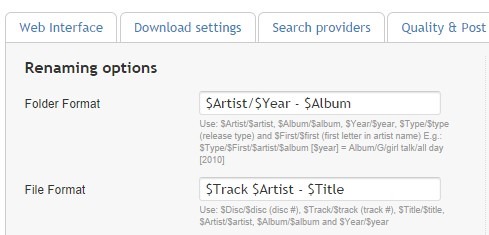
Vous êtes pret pour télécharger! ![]()
Dans le champs de recherche, taper le nom d’un artiste, patienter le temps qu’Headphones vous propose une liste d’album et cliquez sur Want!
Le téléchargement va démarrer (vous pouvez vérifier dans Transmission)
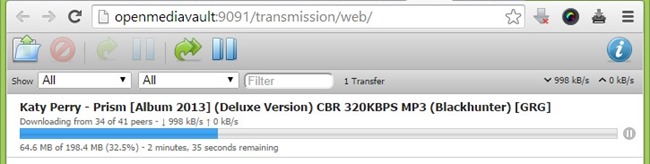
Quelques minutes plus tard, les fichiers sont présent sur le disque dur de votre serveur.
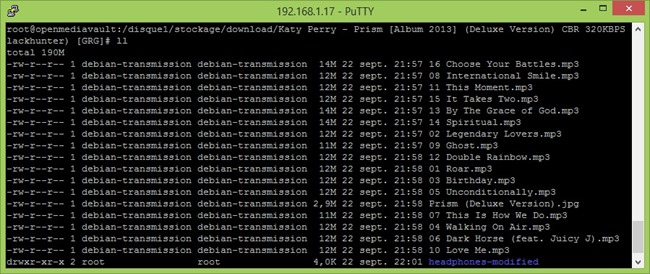
Et automatiquement copiées vers votre partage accessible depuis n’importe quel ordinateur en réseau ![]()
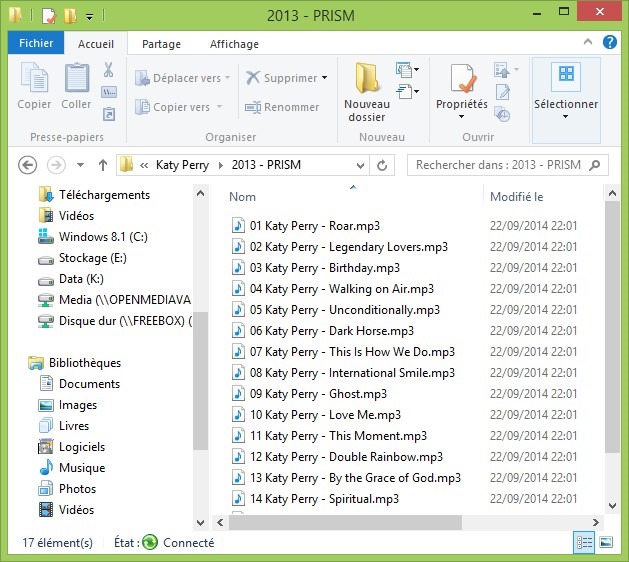
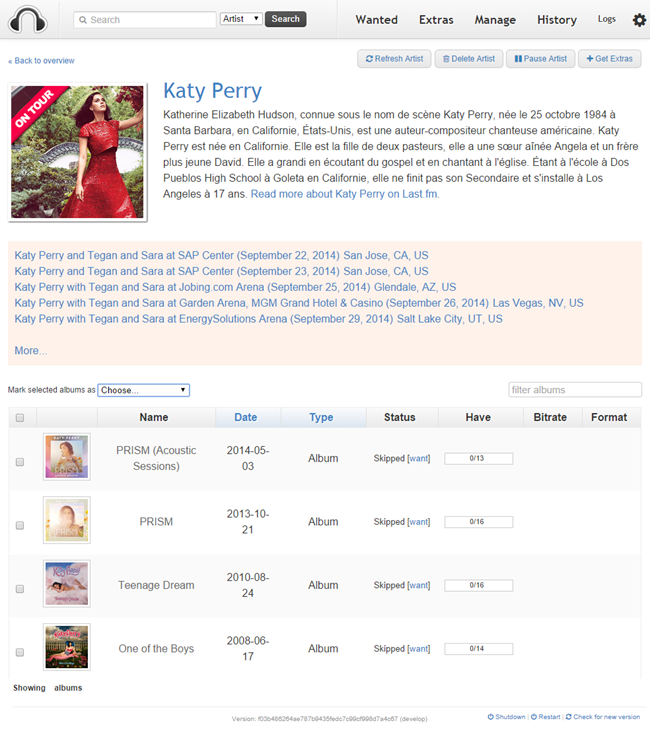
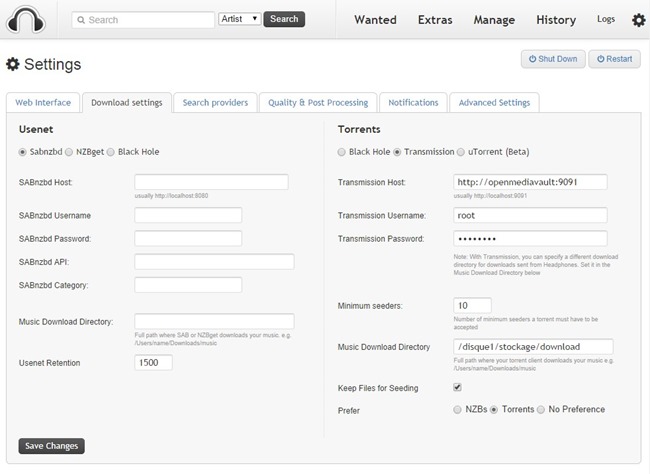
Bonjour,
Malheureusement, malgré l’exécution de la procédure ci-dessus, le torrent ne se transfère pas dans Transmission.
Une idée de ce qui pourrait poser problème ? Problème de permission ? Compatibilité des versions 2018 ?
Merci d’avance
Salut,
peut-être un problème avec les trackers privés?